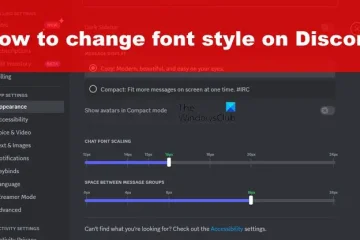Nếu bạn đang chia sẻ bản ghi màn hình với người khác, bạn có thể đang gửi cho người nhận thông báo đến trên điện thoại Android của mình trong khi bạn đang ghi. Có thể có điều gì đó đáng xấu hổ hoặc mang tính cá nhân trên một thông báo khiến thông báo đó xuất hiện trong bản ghi màn hình của bạn, buộc bạn phải chia sẻ thông tin này với người khác hoặc thực hiện một bản ghi khác. Theo nhà báo công nghệ (và là người thông minh nhất trong phòng) Mishaal Rahman, anh ấy đã có thể triển khai một tính năng mà trong Android 14 sẽ giải quyết vấn đề này. Hiện tại, trên Android gốc, bạn sẽ thấy đồng hồ đếm ngược trước khi quá trình quay màn hình bắt đầu. Nhưng bạn vẫn phải hy vọng rằng các thông báo nổi bật không bắt đầu đổ xuống màn hình. Trên Android 14, khi quyết định ghi màn hình, bạn có thể chọn ghi toàn bộ màn hình, đây là chế độ mặc định hoặc chỉ một ứng dụng. Nếu bạn muốn ghi lại một ứng dụng, bạn có thể chọn một trong ba ứng dụng gần đây nhất. Bạn có thể vuốt sang trái hoặc phải trên băng chuyền để xem các ứng dụng gần đây hơn mà bạn có thể chọn.
Thực hành: Cuối cùng thì tôi cũng đã làm cho tính năng này hoạt động hoàn chỉnh, vì vậy, đây là bản demo đầy đủ về tính năng ghi một phần màn hình mới của Android 14.
Tính năng này cho phép bạn ghi lại một ứng dụng mà không cần bất kỳ Giao diện người dùng hệ thống nào các yếu tố hoặc thông báo xuất hiện trong video!
(Video kết quả trong phần trả lời tiếp theo.) pic.twitter.com/T7cCFJK13N
— Mishaal Rahman (@MishaalRahman) Ngày 19 tháng 5 năm 2023
Rahman đã đăng một vài dòng tweet cho biết cách trong Android 14, bạn có thể ghi lại một ứng dụng mà không cần bất kỳ phần tử Giao diện người dùng hệ thống hoặc thông báo nào xuất hiện trong video của màn hình bạn muốn chia sẻ. Thanh trạng thái ở các góc trên cùng của màn hình cũng không hiển thị trong bản ghi.
Tweet đầu tiên của Rahman cho thấy anh ấy đang ghi một ứng dụng duy nhất khi anh ấy soạn ghi chú; một thông báo nổi bật xuất hiện. Trong câu trả lời tiếp theo, bạn có thể xem kết quả của quá trình quay màn hình trên Android 14, thao tác này sẽ xóa thanh trạng thái và cũng xóa thông báo khỏi bản ghi. Với hệ thống ghi màn hình một ứng dụng mới dành cho Android 14, bạn vẫn có thể xem một thông báo quan trọng xuất hiện trong khi bạn đang ghi và biết rằng thông báo đó sẽ không xuất hiện trong video mà bạn đang chia sẻ.
Chắc chắn rồi, bạn chỉ có thể quay lại một video mới về màn hình hoặc thực hiện một số phép thuật chỉnh sửa để đảm bảo không ai phát hiện ra rằng bạn đã đặt ba chiếc burritos cho bữa trưa từ Chipotle nhưng ai lại muốn trải qua những rắc rối chứ? Rahman cũng lưu ý rằng nếu bạn để một ứng dụng ở giữa quá trình ghi màn hình trên Android 14, quá trình ghi sẽ tiếp tục nhưng màn hình sẽ đen. Mở lại ứng dụng và nội dung của ứng dụng sẽ được ghi lại trong cùng một bản ghi.
Mặc dù Android 14 Beta 2 đã được phát hành, nhưng bản phát hành tiếp theo sẽ được coi là bản đầu tiên có”sự ổn định của nền tảng”, điều này không đảm bảo rằng sẽ có không có vấn đề gì với bản phát hành nhưng có chỉ ra rằng tất cả các API bên trong và bên ngoài đều là bản cuối cùng cùng với tất cả các hành vi đối với ứng dụng. Nói cách khác, các nhà phát triển ứng dụng đang tập trung vào khả năng tương thích và chất lượng khi biết rằng nền tảng sẽ không thay đổi.
Tạo bản ghi màn hình trên Android 13
Phiên bản ổn định cuối cùng của Android 14 có thể ra mắt vào tháng 8. Để ghi lại màn hình của bạn trên Android 13, hãy cuộn xuống từ đầu màn hình để xem Cài đặt nhanh. Cuộn xuống một lần nữa để xem thêm các tùy chọn rồi vuốt sang trái. Bạn sẽ thấy một tùy chọn có tên là Bản ghi màn hình. Nhấn vào tùy chọn đó và bạn sẽ thấy cảnh báo nhắc bạn rằng thông tin nhạy cảm có thể xuất hiện khi bạn ghi lại màn hình của mình, bao gồm cả mật khẩu, ảnh, tin nhắn và âm thanh.
Bạn có thể tắt ghi âm và bật để hiển thị khi bạn chạm vào màn hình. Nhấn vào nút bắt đầu ở dưới cùng bên phải của hộp để bắt đầu ghi. Bạn sẽ thấy một đồng hồ đếm ngược nhỏ trên thanh trạng thái ở góc trên bên phải của màn hình. Khi bạn muốn dừng, hãy cuộn xuống từ trên cùng của điện thoại và trong thanh màu đỏ hiển thị trạng thái ghi âm của bạn, hãy nhấn vào dừng. Hãy nhớ rằng trên Android 13, bạn sẽ không có tùy chọn ghi lại một ứng dụng như trên Android 14.
Sau khi chia sẻ bản ghi màn hình của mình, bạn có thể muốn xóa bản ghi đó vì video dài 23 giây màn hình Pixel 6 Pro của tôi tiêu tốn 163 MB dung lượng lưu trữ.